win10校园宽带连接720解决方法

遇到的问题如下图所示:
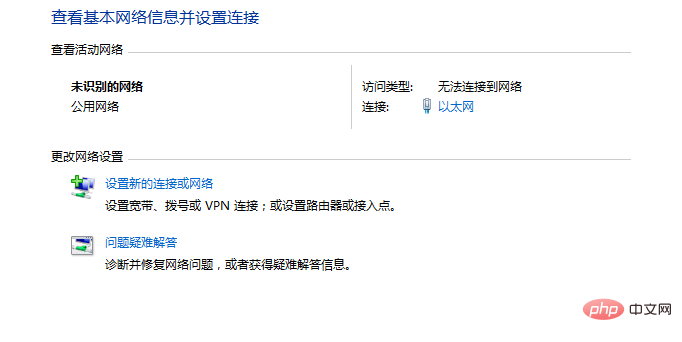
插上宽带后,查看以太网状态显示如下:
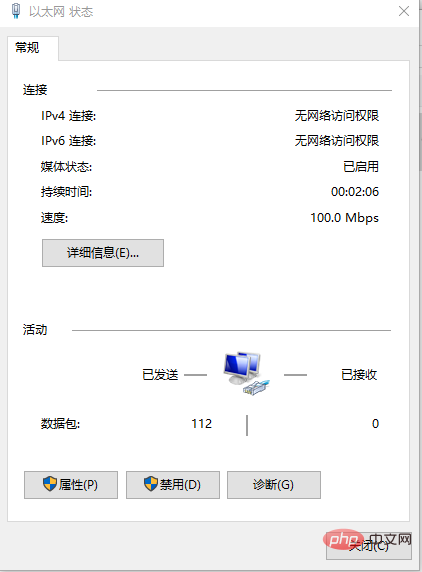
创建新连接宽带(PPPoE)(R)后,连接失败,错误为720,显示如下:
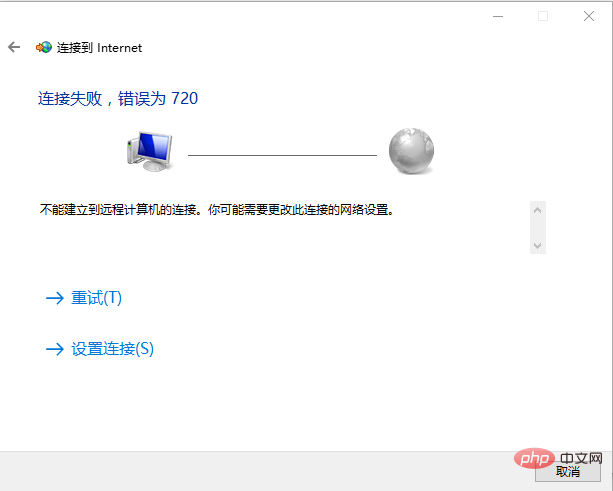
以太网网络诊断后,结果显示“以太网”没有有效的Ip设置,如下图所示:
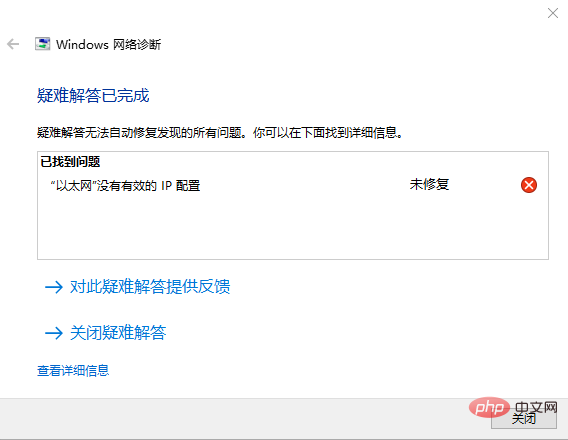
这个问题困扰了我好一阵子,百度尝试了好多种方法都没解决问题,昨晚再折腾了一下居然搞出来了,甚是开心,留作记录,希望能帮到也遇到这种问题的朋友。要解决这个问题其实特别简单,直接上解决办法。
解决办法:
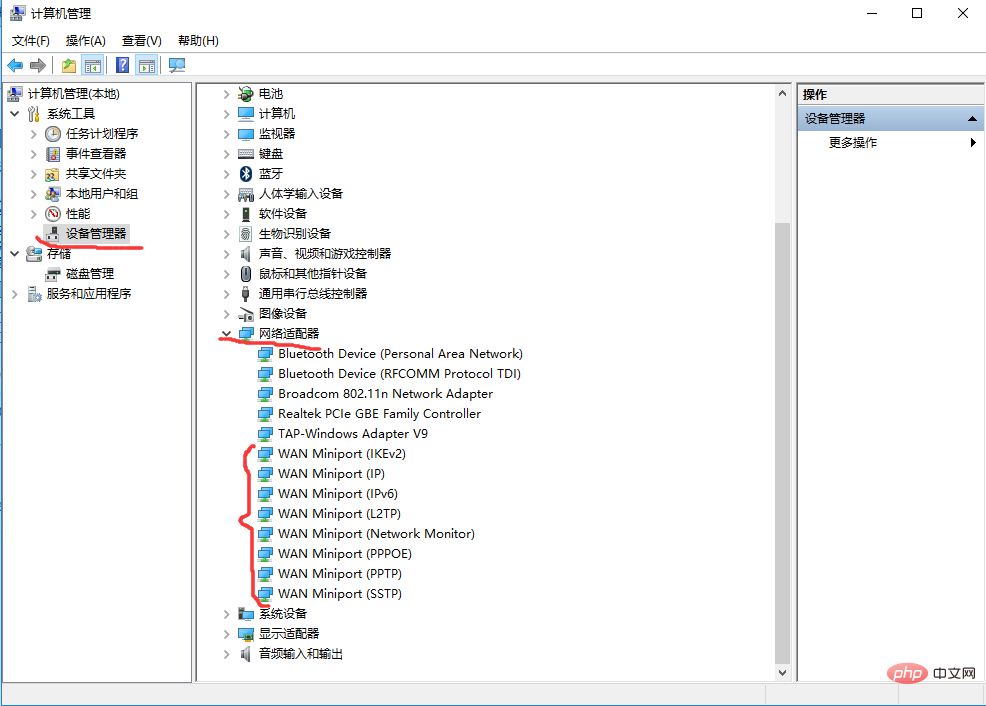
如上图所示,将设备管理器的网络适配器里面的“WAN“”开头的所有驱动全部卸载掉,不用担心恢复不了,直接大胆的卸载。卸载后,选择列表第一个选项(DESKTOP-85COU5J),然后右击,选择 扫描检测硬件改动(A)。如下图所示:
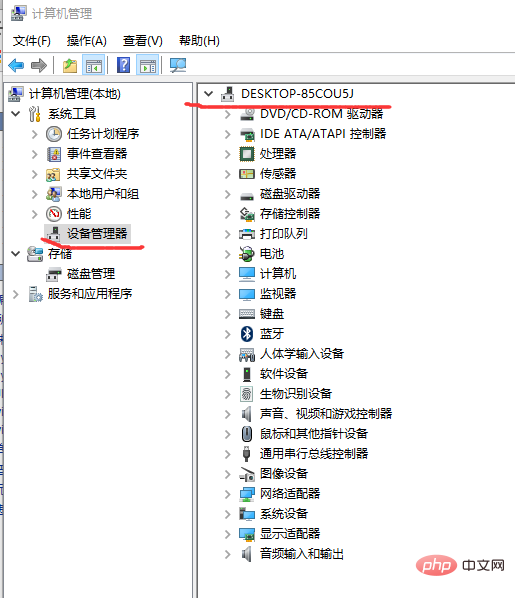
完后上述操作后,再连接宽带,会惊喜的发现宽带能连接成功了!
注:上述办法只是在我win10电脑上亲测有效,如若按照上述方法任然不能解决问题,那就继续百度,肯定能找到答案的。
补注一些网络知识:
①以太网(Ethernet)指的是由Xerox公司创建并由Xerox、Intel和DEC公司联合开发的基带局域网规范,是当今现有局域网采用的最通用的通信协议标准。以太网是有线网络,需要网线插入电脑才可以上网。
②宽带并没有很严格的定义,是一个动态的、发展的概念。广义的宽带泛指各种高速接入互联网的方式,也就是说,宽带是一种接入方式。宽带可以是直接接入,也可以是使用用户名和密码等方式,在Windows环境里,通常意义上的宽带是指PPPoE这种上网方式。以太网指的是一种网络分类,宽带指的是一种网络接入方式,这是不同的概念。
④Wi-Fi是一种允许电子设备连接到一个无线局域网(WLAN)的技术。
⑤ADSL一种基于电话线的上网传输技术名称。ADSL与宽带的定义不同,ADSL是有准确的定义的,特指基于电话线的上网技术,宽带还可以是基于光纤的,基于双绞线的,但ADSL的上网技术特指用电话线上网(当然,电话线本身也可以是光纤)。
⑥DSL的中文名是数字用户线路,是以电话线为传输介质的传输技术组合。DSL包括ADSL(Asymmetric Digital Subscriber Line,非对称数字用户线)、RADSL、HDSL和VDSL等等。
⑦PPPoE:Point-to-Point Protocol over Ethernet (基于以太网的点对点协议)。目前流行的宽带接入方式ADSL 就使用了PPPoE协议。
⑧Windows应用场景中,宽带通常就是指PPPoE这种上网认证方式。Linux应用场景中,无线、DSL、宽带通常是指上网的物理介质方式或者传输技术,也就是说你要选择你是使用电话线、光纤、还是别的什么东西上网。
⑨DHCP:DHCP(Dynamic Host Configuration Protocol,动态主机配置协议)是一个局域网的网络协议,使用UDP协议工作。DHCP不是自家路由器上的DHCP,而是互联网运营商的DHCP。PPPoE和DHCP的区别是:前者需要身份验证才能上网,后者什么都不需要,直接接上网线即可。
更多常见问题的相关技术文章,请访问常见问题教程栏目进行学习!
Atas ialah kandungan terperinci win10校园宽带连接720解决方法. Untuk maklumat lanjut, sila ikut artikel berkaitan lain di laman web China PHP!

Alat AI Hot

Undresser.AI Undress
Apl berkuasa AI untuk mencipta foto bogel yang realistik

AI Clothes Remover
Alat AI dalam talian untuk mengeluarkan pakaian daripada foto.

Undress AI Tool
Gambar buka pakaian secara percuma

Clothoff.io
Penyingkiran pakaian AI

AI Hentai Generator
Menjana ai hentai secara percuma.

Artikel Panas

Alat panas

Notepad++7.3.1
Editor kod yang mudah digunakan dan percuma

SublimeText3 versi Cina
Versi Cina, sangat mudah digunakan

Hantar Studio 13.0.1
Persekitaran pembangunan bersepadu PHP yang berkuasa

Dreamweaver CS6
Alat pembangunan web visual

SublimeText3 versi Mac
Perisian penyuntingan kod peringkat Tuhan (SublimeText3)

Topik panas
 1359
1359
 52
52
 Bagaimana untuk memilih elemen kanak -kanak dengan item nama kelas pertama melalui CSS?
Apr 05, 2025 pm 11:24 PM
Bagaimana untuk memilih elemen kanak -kanak dengan item nama kelas pertama melalui CSS?
Apr 05, 2025 pm 11:24 PM
Apabila bilangan elemen tidak ditetapkan, bagaimana untuk memilih elemen anak pertama nama kelas yang ditentukan melalui CSS. Semasa memproses struktur HTML, anda sering menghadapi unsur yang berbeza ...
 Mengapa margin negatif tidak berkuatkuasa dalam beberapa kes? Bagaimana menyelesaikan masalah ini?
Apr 05, 2025 pm 10:18 PM
Mengapa margin negatif tidak berkuatkuasa dalam beberapa kes? Bagaimana menyelesaikan masalah ini?
Apr 05, 2025 pm 10:18 PM
Mengapa margin negatif tidak berkuatkuasa dalam beberapa kes? Semasa pengaturcaraan, margin negatif dalam CSS (negatif ...
 Apakah sebab mengapa PS terus menunjukkan pemuatan?
Apr 06, 2025 pm 06:39 PM
Apakah sebab mengapa PS terus menunjukkan pemuatan?
Apr 06, 2025 pm 06:39 PM
PS "Memuatkan" Masalah disebabkan oleh akses sumber atau masalah pemprosesan: Kelajuan bacaan cakera keras adalah perlahan atau buruk: Gunakan CrystaldiskInfo untuk memeriksa kesihatan cakera keras dan menggantikan cakera keras yang bermasalah. Memori yang tidak mencukupi: Meningkatkan memori untuk memenuhi keperluan PS untuk imej resolusi tinggi dan pemprosesan lapisan kompleks. Pemandu kad grafik sudah lapuk atau rosak: Kemas kini pemandu untuk mengoptimumkan komunikasi antara PS dan kad grafik. Laluan fail terlalu panjang atau nama fail mempunyai aksara khas: Gunakan laluan pendek dan elakkan aksara khas. Masalah PS sendiri: Pasang semula atau membaiki pemasang PS.
 Mengapa elemen Div tertentu dalam penyemak imbas tepi tidak dipaparkan? Bagaimana menyelesaikan masalah ini?
Apr 05, 2025 pm 08:21 PM
Mengapa elemen Div tertentu dalam penyemak imbas tepi tidak dipaparkan? Bagaimana menyelesaikan masalah ini?
Apr 05, 2025 pm 08:21 PM
Bagaimana menyelesaikan masalah paparan yang disebabkan oleh helaian gaya ejen pengguna? Apabila menggunakan penyemak imbas Edge, elemen Div dalam projek tidak dapat dipaparkan. Setelah memeriksa, saya menyiarkan ...
 Bagaimana menyelesaikan masalah pemuatan apabila PS dimulakan?
Apr 06, 2025 pm 06:36 PM
Bagaimana menyelesaikan masalah pemuatan apabila PS dimulakan?
Apr 06, 2025 pm 06:36 PM
PS yang tersangkut pada "memuatkan" apabila boot boleh disebabkan oleh pelbagai sebab: Lumpuhkan plugin yang korup atau bercanggah. Padam atau namakan semula fail konfigurasi yang rosak. Tutup program yang tidak perlu atau menaik taraf memori untuk mengelakkan memori yang tidak mencukupi. Naik taraf ke pemacu keadaan pepejal untuk mempercepatkan bacaan cakera keras. Pasang semula PS untuk membaiki fail sistem rasuah atau isu pakej pemasangan. Lihat maklumat ralat semasa proses permulaan analisis log ralat.
 Kenapa dua elemen blok dalam talian menunjukkan misalignment? Bagaimana menyelesaikan masalah ini?
Apr 05, 2025 pm 08:09 PM
Kenapa dua elemen blok dalam talian menunjukkan misalignment? Bagaimana menyelesaikan masalah ini?
Apr 05, 2025 pm 08:09 PM
Membincangkan sebab-sebab misalignment dua elemen blok sebaris. Dalam pembangunan front-end, kita sering menghadapi masalah menaip elemen, terutamanya apabila menggunakan blok sebaris ...
 Dari draf reka bentuk UI ke pelaksanaan front-end: Bagaimana untuk memulakan kod menulis dan berurusan dengan butiran carta Echarts?
Apr 05, 2025 pm 07:51 PM
Dari draf reka bentuk UI ke pelaksanaan front-end: Bagaimana untuk memulakan kod menulis dan berurusan dengan butiran carta Echarts?
Apr 05, 2025 pm 07:51 PM
Dari draf reka bentuk UI ke pelaksanaan front-end: Bagaimana untuk memulakan kod menulis? Apabila anda mendapatkan draf reka bentuk Blue Lake yang disediakan oleh pereka UI, pemaju depan perlu ...
 Bagaimana cara menggunakan fail fon yang dipasang di laman web di laman web?
Apr 05, 2025 pm 10:57 PM
Bagaimana cara menggunakan fail fon yang dipasang di laman web di laman web?
Apr 05, 2025 pm 10:57 PM
Cara Menggunakan Fail Font yang Dipasang Secara Tempatan Di Laman Web Adakah anda menghadapi situasi ini dalam pembangunan laman web: anda telah memasang fon pada komputer anda ...



